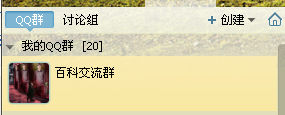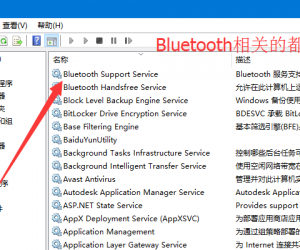一加6T光感屏幕指纹如何操作设置 一加手机光感屏幕指纹设置方法分享
发布时间:2018-11-15 16:50:14作者:知识屋
一加6T也可以算是越来越引起人们的关注了,一加6T它搭载着骁龙845处理器,性能非常强悍。拥有6.41英寸全面屏,拍照表现优秀,大电池容量,续航能力可观。一加6T还搭载了光感屏幕指纹,藏在屏幕下,解锁体验更佳。这时候使用的用户就会疑惑光感屏幕指纹怎么操作?那么接下来小编就告诉大家该怎么操作,该如何设置一加6T光感屏幕指纹解锁,希望可以帮到你们!

1.录入指纹
新机拿到手后,要设置指纹。需要录入指纹以及指纹与密码设置。
路径:设置——安全和锁屏——指纹——输入设好的数字(图案)密码——添加指纹。

在设置里找到安全和锁屏,进入,点击指纹,新添加指纹前,需先添加指纹和图案密码。

点击添加指纹,根据提示进入下一步,按住下方绿色虚拟指纹按键,录入指纹。
还有三套解锁动效,默认的是星云状的光粒效果,另有波纹和霓裳两种效果供你自如选择。

屏幕指纹体验tips:01.指纹尽量录满
02. 按照录入指纹的手指解锁
03. 无需要用力按压,拇指要覆盖发光区域。
04. 使用官方贴膜
05. 不同环境,自如应对。
2.一键快启功能
光感屏幕指纹最快解锁速度了可以达到 0.34 秒,还为大家带来的一键快启功能。
路径:设置——工具箱——快捷启动——开启快捷启动——快捷方式设置

在设置里找到工具箱,点击进入,选择快捷启动,开启它,设置快捷方式,也可根据下面的使用引导进行设置。
赶快去操作吧,享受更畅快的屏幕指纹体验。
知识阅读
软件推荐
更多 >-
1
 一寸照片的尺寸是多少像素?一寸照片规格排版教程
一寸照片的尺寸是多少像素?一寸照片规格排版教程2016-05-30
-
2
新浪秒拍视频怎么下载?秒拍视频下载的方法教程
-
3
监控怎么安装?网络监控摄像头安装图文教程
-
4
电脑待机时间怎么设置 电脑没多久就进入待机状态
-
5
农行网银K宝密码忘了怎么办?农行网银K宝密码忘了的解决方法
-
6
手机淘宝怎么修改评价 手机淘宝修改评价方法
-
7
支付宝钱包、微信和手机QQ红包怎么用?为手机充话费、淘宝购物、买电影票
-
8
不认识的字怎么查,教你怎样查不认识的字
-
9
如何用QQ音乐下载歌到内存卡里面
-
10
2015年度哪款浏览器好用? 2015年上半年浏览器评测排行榜!